Автор:
Charles Brown
Жаратылган Күнү:
6 Февраль 2021
Жаңыртуу Күнү:
1 Июль 2024

Мазмун
- Басуу
- 1ден 2-ыкма: Excel маалыматтарын Word программасына көчүрүү жана чаптоо
- 2ден 2-ыкма: Excel диаграммасын Word ичине киргизүү
Excel документин Word документине айландыргыңыз келеби? Excelде Excel файлын Word файлына которуу функциясы жок жана Word Excel файлдарын түз ача албайт. Бирок Excel таблицасын көчүрүп, Wordкө чаптап, андан кийин Word документ катары сактоого болот. Word таблицасына Excel таблицасын кантип киргизүүнү билүү үчүн бул колдонмону окуп чыгыңыз.
Басуу
1ден 2-ыкма: Excel маалыматтарын Word программасына көчүрүү жана чаптоо
 Excel маалыматтарын көчүрүү. Excelде, чыкылдатып сүйрөө менен Wordке өтүүнү каалаган мазмунду тандап, андан кийин басыңыз Ctrl + C..
Excel маалыматтарын көчүрүү. Excelде, чыкылдатып сүйрөө менен Wordке өтүүнү каалаган мазмунду тандап, андан кийин басыңыз Ctrl + C.. - Пресс Ctrl + а бардык маалыматтарды графиктен тандап алуу үчүн, андан кийин басыңыз Ctrl + C..
- Ошондой эле Excelден Баштоо менюсун, андан кийин Көчүрүү баскычын чыкылдата аласыз.
- Эгер сизде Mac бар болсо, басыңыз And Буйрук + C. көчүрүү.
- Excel маалыматтарын көчүрүүдөн жана чаптагандан тышкары, Excelден Диаграммаларды Word программасына чаптасаңыз болот.
 Excel дайындарыңызды Wordкө чаптаңыз. Word документинде курсорду столду жайгаштыра турган жерге жылдырып, басыңыз Ctrl + V.. Эми таблица Word ичине чапталды.
Excel дайындарыңызды Wordкө чаптаңыз. Word документинде курсорду столду жайгаштыра турган жерге жылдырып, басыңыз Ctrl + V.. Эми таблица Word ичине чапталды. - Ошондой эле, Башкы бет өтмөгүн чыкылдатып, андан кийин Чаптоо баскычын чыкылдата аласыз.
- Эгер сизде Mac бар болсо, басыңыз And Буйрук + V. чаптоо.
 Чаптоо параметрин тандаңыз. Таблицанын ылдыйкы оң бурчунда, маалыматтарды чаптоо үчүн ар кандай параметрлер үчүн Чаптоо параметрлерин чыкылдатыңыз.
Чаптоо параметрин тандаңыз. Таблицанын ылдыйкы оң бурчунда, маалыматтарды чаптоо үчүн ар кандай параметрлер үчүн Чаптоо параметрлерин чыкылдатыңыз. - Эгер чаптоо параметрлери баскычын көрбөсөңүз, демек, аны иштеткен жоксуз. Бул үчүн Файл> Жолдор> Өркүндөтүлгөнгө өтүңүз. Бул өзгөчөлүктү активдештирүү үчүн Кесүү, көчүрүү жана чаптоо баскычында Чакыруу параметрлерин көрсөтүү баскычын чыкылдатыңыз
 Excel таблицасынын стилин колдонуу үчүн Маалымат булагын форматтоону чыкылдатыңыз.
Excel таблицасынын стилин колдонуу үчүн Маалымат булагын форматтоону чыкылдатыңыз.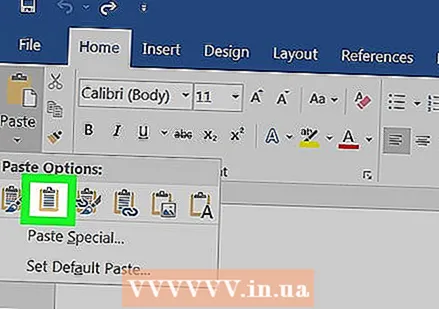 Таблица үчүн Word стилин колдонуу үчүн Максаттуу стилдерди колдонуу баскычын чыкылдатыңыз.
Таблица үчүн Word стилин колдонуу үчүн Максаттуу стилдерди колдонуу баскычын чыкылдатыңыз. Байланышкан Excel таблицасын түзүңүз. Word башка Office файлдарына шилтеме берген мүмкүнчүлүккө ээ. Демек, Excel файлына өзгөртүү киргизсеңиз, көчүрүлгөн таблица Word менен жаңыртылат. Шилтемени чыкылдатып, баштапкы форматтоону сактаңыз же шилтеме берип, шилтеме берген Excel таблицасын түзүү үчүн максаттуу стилдерди колдонуңуз
Байланышкан Excel таблицасын түзүңүз. Word башка Office файлдарына шилтеме берген мүмкүнчүлүккө ээ. Демек, Excel файлына өзгөртүү киргизсеңиз, көчүрүлгөн таблица Word менен жаңыртылат. Шилтемени чыкылдатып, баштапкы форматтоону сактаңыз же шилтеме берип, шилтеме берген Excel таблицасын түзүү үчүн максаттуу стилдерди колдонуңуз - Бул эки вариант башка эки паста варианттарынын стилдик булактарына дал келет.
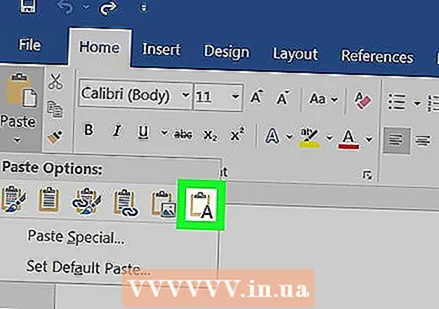 Excel маалыматтарын эч кандай форматтоосуз чаптоо үчүн Текстти сактаңыз дегенди чыкылдатыңыз.
Excel маалыматтарын эч кандай форматтоосуз чаптоо үчүн Текстти сактаңыз дегенди чыкылдатыңыз.- Бул параметрди колдонгондо, ар бир катардын өз абзацы болот, мамыча маалыматтары өтмөктөр менен бөлүнөт.
2ден 2-ыкма: Excel диаграммасын Word ичине киргизүү
 Excelде, аны тандоо үчүн диаграмманы чыкылдатып, андан кийин баскычын басыңыз Ctrl + C. аны көчүрүү.
Excelде, аны тандоо үчүн диаграмманы чыкылдатып, андан кийин баскычын басыңыз Ctrl + C. аны көчүрүү. Сөздө, басыңыз Ctrl + V. диаграмманы чаптоо.
Сөздө, басыңыз Ctrl + V. диаграмманы чаптоо. Чаптоо параметрлерин тандаңыз. Таблицанын оң жагындагы төмөнкү бурчунда, Жөндөөлөрдү коюңуз.
Чаптоо параметрлерин тандаңыз. Таблицанын оң жагындагы төмөнкү бурчунда, Жөндөөлөрдү коюңуз. - Excel маалыматтарын чаптагандан айырмаланып, диаграмманы чапташканда, тандоонун эки башка топтому бар. Диаграмма дайындарынын параметрлери жана форматтоо параметрлери.
 Excel файлы жаңырганда диаграмма жаңыланып турушу үчүн Диаграмманы (Excel маалыматтары менен байланыштырылган) чыкылдатыңыз.
Excel файлы жаңырганда диаграмма жаңыланып турушу үчүн Диаграмманы (Excel маалыматтары менен байланыштырылган) чыкылдатыңыз. Excel файлын диаграмманын ичинен ачуу үчүн Excel Excel Диаграммасын (Жумуш китеби) чыкылдатыңыз.
Excel файлын диаграмманын ичинен ачуу үчүн Excel Excel Диаграммасын (Жумуш китеби) чыкылдатыңыз.- Диаграммадан Excel файлын ачуу үчүн, схеманы оң баскыч менен чыкылдатып, андан соң Маалыматтарды түзөтүү баскычын чыкылдатыңыз. Баштапкы файл ачылат.
 Диаграмманы кадимки сүрөт катары чаптоо үчүн Сүрөттү чыкылдатыңыз, эгер баштапкы файлдагы эч нерсе өзгөрүлбөсө, жаңыртылбайт.
Диаграмманы кадимки сүрөт катары чаптоо үчүн Сүрөттү чыкылдатыңыз, эгер баштапкы файлдагы эч нерсе өзгөрүлбөсө, жаңыртылбайт.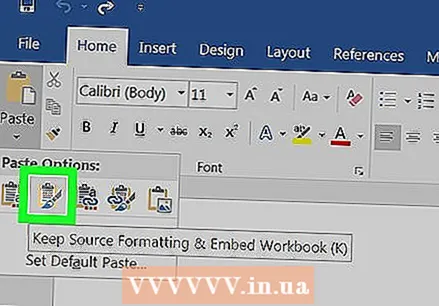 Excel таблицасынын форматтоосун колдонуу үчүн Булак форматтоосун сакта дегенди чыкылдатыңыз.
Excel таблицасынын форматтоосун колдонуу үчүн Булак форматтоосун сакта дегенди чыкылдатыңыз. Таблицалар үчүн Word форматтоосун колдонуу үчүн Максаттуу Теманы колдонуу баскычын чыкылдатыңыз.
Таблицалар үчүн Word форматтоосун колдонуу үчүн Максаттуу Теманы колдонуу баскычын чыкылдатыңыз.



